この記事ではMacにフォントを追加インストールする方法を紹介します。
古いAdobe イラストレータのファイルを開くとこんなワーニングが
フォントが足りないって
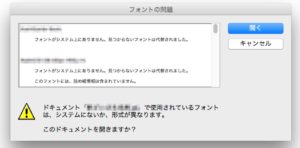
そういえば新しいMacにフォントの移行をしていませんでした。
目次
Macにフォントをインストール
通常、フォントのインストールは個別にフォントファイルを起動してインストールします。
[フォントをインストール]をクリック
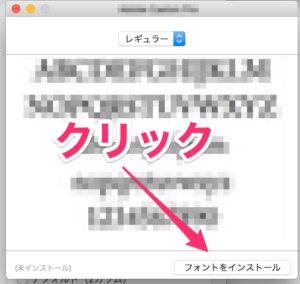
Macにフォント一括インストール
インストールするフォントファイルがたくさんある場合は、一つ一つだと面倒ですよね。
そこで一括インストールします。
アプリケーションから「Font Book」を開きます。
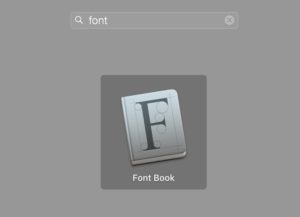
ヘッダーメニューから「フォントを追加」を選択
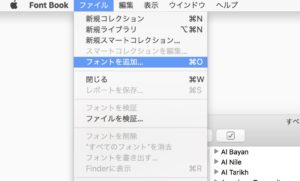
フォントファイルがあるフォルダを選択してインストールを開始します。
エラーがある場合
なかには古くてエラーや警告がでるものが一覧で表示されます。
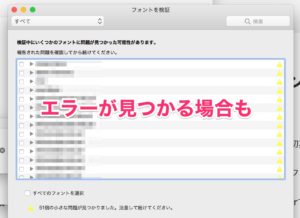
必要に応じて、中身を確認してインストールしてください。



